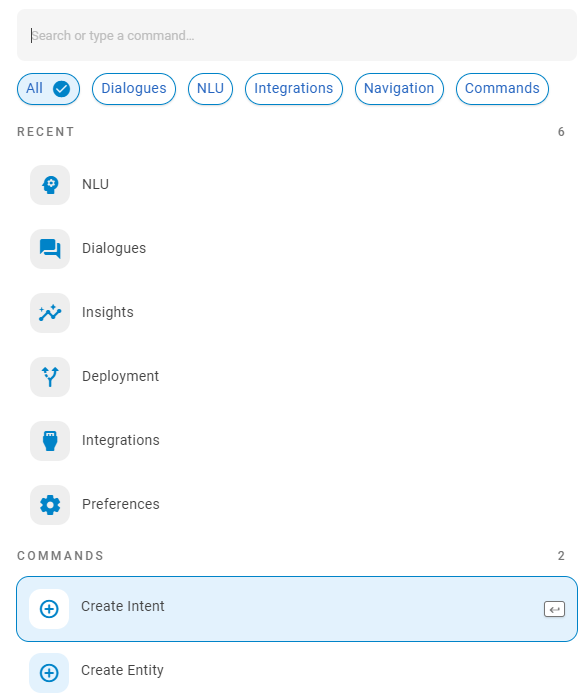命令列允許您在Mpower Agent中搜尋Agent Builder的訓練資料。 搜索可跨頁面、選項卡和資料夾以及特定專案(如故事、意圖或實體)進行。 此外,您還可以在命令列下拉式選單中建立意圖和實體。
您可以在命令列中使用自然語言。 這表示您可以用正常的對話語言輸入搜尋問題。 例如,您可以搜尋關於混淆的意圖,而非一連串尷尬的潛在搜尋詞,如意圖混淆難懂一樣。
使用命令列
-
在 CXone Mpower 中,點擊應用程式選擇器
 並選擇Agent Builder。
並選擇Agent Builder。 - 按兩下要使用的Mpower Agent。
- 點擊任意頁面頂部的搜尋欄。
- 在搜尋中輸入搜尋詞或鍵入命令。 在您鍵入時,Agent Builder顯示名稱或說明中任意位置包含該字元的所有項目。
-
點擊搜尋欄位下方的選項可縮小搜尋結果範圍。
 詳細了解此步驟中涉及的欄位
詳細了解此步驟中涉及的欄位
欄位 詳細資訊 全部 顯示所有符合的搜尋結果。 對話
將搜尋結果限制為在規則、案例和遞補中找到的符合項。
NLU 將搜尋結果限制為在實體或意圖中找到的符合項。 整合 將搜尋結果限制為在 API 或指令碼整合中找到的符合項。 導覽 將搜尋結果限制為允許您導覽至Agent Builder的頁面或標籤中的符合項。 命令 將搜尋結果限制為與搜尋項目相符的可用命令。 - 點擊搜尋結果即可前往該頁面。
使用命令
命令選項可讓您使用指令列建立意圖![]() 聯絡人所說/所輸入內容背後的含義或目的;聯絡要傳達或實現什麼。和實體
聯絡人所說/所輸入內容背後的含義或目的;聯絡要傳達或實現什麼。和實體![]() 在Interaction Analytics中您的公司設定檔中定義的關鍵字或短語。 與實體類型相關。 可以包括變體。。
在Interaction Analytics中您的公司設定檔中定義的關鍵字或短語。 與實體類型相關。 可以包括變體。。
-
在 CXone Mpower 中,點擊應用程式選擇器
 並選擇Agent Builder。
並選擇Agent Builder。 - 按兩下要使用的Mpower Agent。
- 點擊任意頁面頂部的搜尋欄。
- 在命令下,點擊建立意圖或建立實體,然後輸入名稱並按 Enter。 Agent Builder顯示新意圖或實體的頁數。
使用指令列導覽 Agent Builder
命令列可讓您快速導覽至Agent Builder的不同區域。 這是從一個頁面跳到另一個頁面的快速方法。 如果您知道自己想做什麼但不知道在哪裡做,這也會很有幫助。 例如,如果您不記得在哪裡啟用智慧打字功能,您可以鍵入smart在搜尋欄中,然後在結果中點擊偏好設定> 設定> 智慧輸入。
-
在 CXone Mpower 中,點擊應用程式選擇器
 並選擇Agent Builder。
並選擇Agent Builder。 - 按兩下要使用的Mpower Agent。
- 點擊任意頁面頂部的搜尋欄。
- 輸入出現在Agent Builder中的頁面或標籤上的單字或片語。
- 點擊符合的搜尋結果。